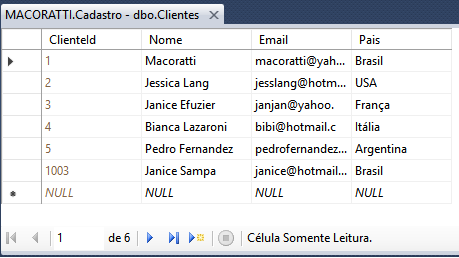![]() ASP
.NET Core - CRUD usando Blazor e Entity Framework Core - I
ASP
.NET Core - CRUD usando Blazor e Entity Framework Core - I
 |
Hoje vamos criar uma aplicação ASP .NET Core com Blazor e realizar um CRUD básico usando o Entity Framework Core 2.0. |
 |
A Microsoft anunciou recentemente o lançamento de um novo framework web - o Blazor que eu apresentei neste artigo : Blazor - O novo framework SPA da Microsoft - Macoratti
Hoje, vamos criar uma aplicação ASP.NET Core usando o Blazor e o Visual Studio 2017 e realizar um CRUD básico usando os recursos do Entity Framework Core.
Os pré-requisitos necessários são:
Como exemplo eu vou usar um banco de dados já criado no SQL Server com o nome de Cadastro e a tabela Clientes que possui a seguinte estrutura e dados:
 |
||
|
O Script SQL para gerar a tabela Clientes segue abaixo:
USE [Cadastro]
GO
CREATE TABLE [dbo].[Clientes](
[ClienteId] [int] IDENTITY(1,1) NOT NULL,
[Nome] [nvarchar](80) NOT NULL,
[Email] [nvarchar](150) NULL,
[Pais] [nvarchar](20) NULL
)
|
Agora mãos à obra...
Criando o projeto ASP .NET Core Blazor no VS 2017
Após esse procedimento abra o VS 2017 Community e selecione File ->New Project;
Selecione .NET Core e o template ASP .NET Core Web Application e informe o nome Blazor_Crud e clique em OK;

Na próxima janela selecione o template Blazor (ASP .NET Core hosted) e clique em OK:
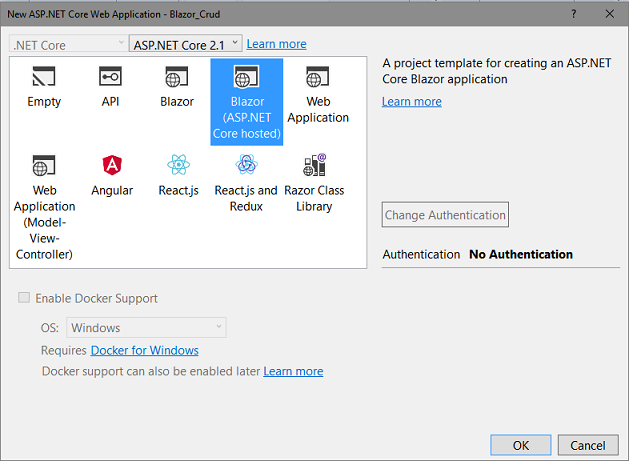 |
Na janela Solution Explorer podemos ver a estrutura do projeto criado conforme mostra a imagem a seguir:
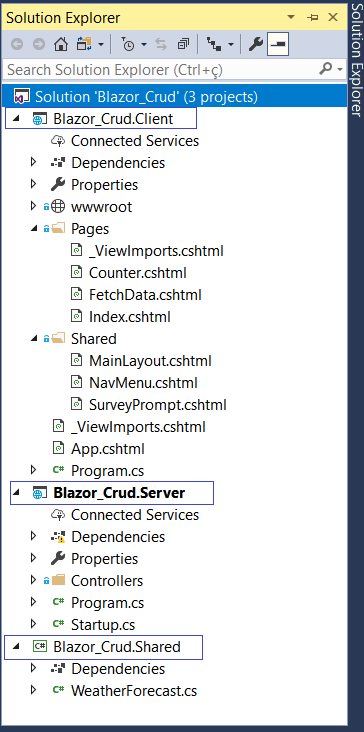 |
|
|
Observe que temos 3 projetos criados nesta solução:
|
Executando o projeto iremos obter no navegador o seguinte resultado: (que já analisamos neste artigo)
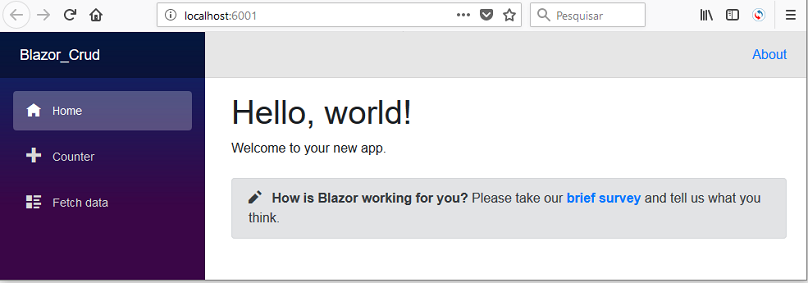
Vemos que nosso projeto esta funcional e apresenta o resultado padrão.
Estas páginas que foram criadas por padrão não irão afetar o nosso aplicativo, mas vamos excluir as páginas Fetchdata e Counter da pasta BlazorCrud.Client /Pages.
Adicionando o modelo de domínio na Aplicação
Clique com o botão direito do mouse sobre o projeto Blazor_Crud.Shared e a seguir selecione Add->New Folder e informe o nome Models.
A seguir crie uma classe chamada Cliente na pasta Models com o código abaixo:
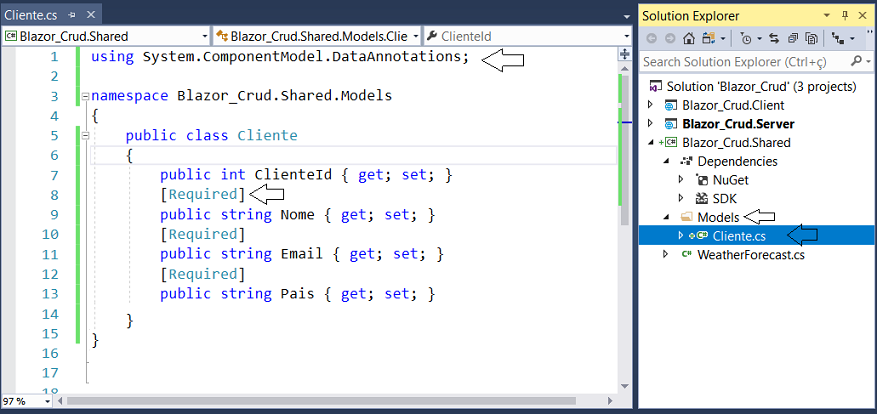
Esta classe contém as propriedades do modelo Cliente que será mapeado para a tabela Clientes.
Observe que estamos usando o atributo [Required] da DataAnnotations. Para isso temos que incluir uma referência ao pacote no projeto via Nuget:
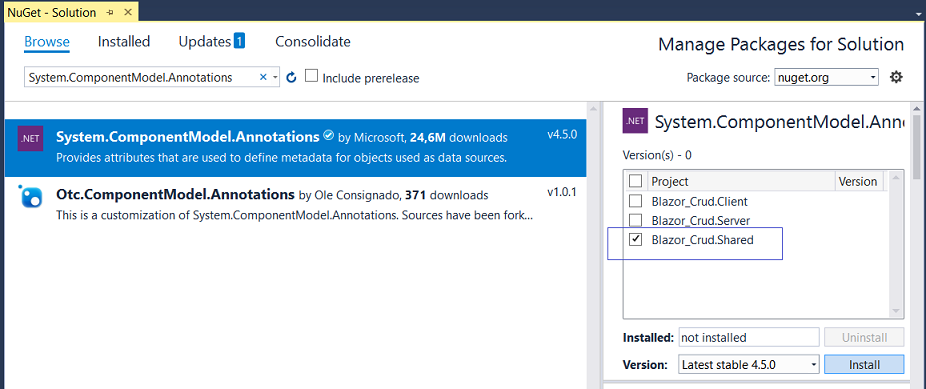 |
Vamos agora criar nossa camada de acesso a dados.
Criando a camada de acesso a dados da aplicação Blazor
Clique com o botão direito do mouse sobre o projeto Blazor_Crud.Server e a seguir selecione Add->New Folder e informe o nome DataAccess.
A seguir inclua nesta pasta a classe AppDbContext que é a nossa classe de contexto que vai herdar da classe DbContext do Entity Framework Core e inclua o código abaixo nesta classe:
using Blazor_Crud.Shared.Models;
using Microsoft.EntityFrameworkCore;
namespace Blazor_Crud.Server.DataAccess
{
public class AppDbContext : DbContext
{
public virtual DbSet<Cliente> Clientes { get; set; }
public AppDbContext(DbContextOptions<AppDbContext> options) : base(options)
{ }
}
}
|
Nesta classe usamos uma referência ao Entity Framework Core para poder herdar da classe DbContext e definir assim a propriedade DbSet<Cliente> que mapeia para a tabela Clientes.
Precisamos agora registrar o contexto como um serviço e definir o provedor do banco de de dados e a string de conexão. Fazemos isso no arquivo Startup do projeto.
Abra o arquivo Startup.cs e inclua o código destacado em azul abaixo:
public class Startup
{
public IConfiguration Configuration { get; }
public Startup(IConfiguration configuration)
{
Configuration = configuration;
}
public void ConfigureServices(IServiceCollection services)
{
services.AddDbContext<AppDbContext>(options =>
options.UseSqlServer(Configuration.GetConnectionString("DefaultConnection")));
services.AddMvc();
services.AddResponseCompression(options => { options.MimeTypes = ResponseCompressionDefaults.MimeTypes.Concat(new[] { MediaTypeNames.Application.Octet, WasmMediaTypeNames.Application.Wasm, }); }); } .... } |
Tivemos criar a propriedade Configuration para poder acessar a string de conexão que foi definida no arquivo appsettings.json. (Como esse arquivo não existe por padrão tivemos também que incluir o arquivo no projeto)
{
"ConnectionStrings": {
"DefaultConnection": "Data Source=Macoratti;Initial Catalog=Cadastro;Integrated Security=True"
}
}
|
Neste arquivo definimos a string de conexão local do meu SQL Server. (Use a string de conexão do seu ambiente.)
Vamos agora criar a nossa Web API que expõe os serviços para realizar o CRUD usando o EF Core.
Criando a WEB API - Incluindo o Controller ClientesController
Clique com o botão direito sobre a pasta Blazor_Crud.Server/Controllers e selecione Add ->Controller...;
A seguir selecione o template API Controller with actions, using Entity Framework e clique em Add;
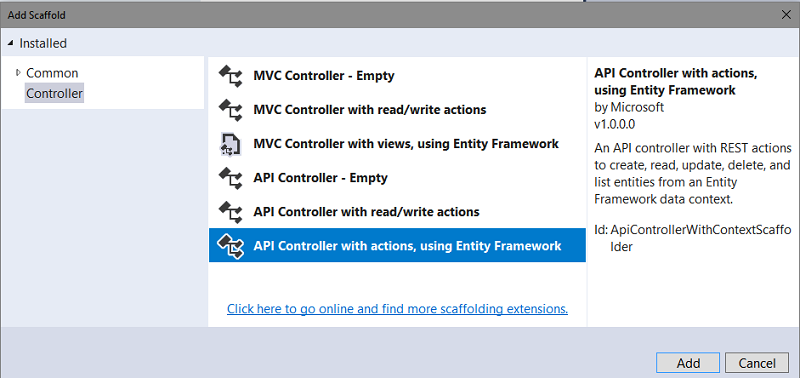
A seguir informe o modelo - Cliente - e o contexto conforme abaixo e clique em Add;
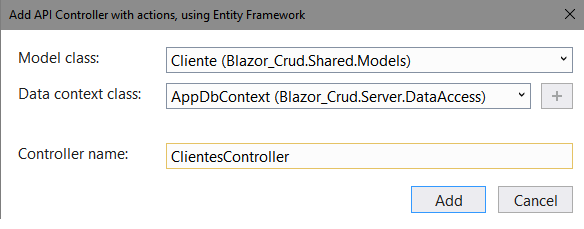
Note que não estamos gerando as views. Vamos fazer isso na segunda parte do artigo.
Inclua o código abaixo no controlador gerado:
using Blazor_Crud.Server.DataAccess;
using Blazor_Crud.Shared.Models;
using Microsoft.AspNetCore.Mvc;
using Microsoft.EntityFrameworkCore;
using System.Collections.Generic;
using System.Linq;
using System.Threading.Tasks;
namespace Blazor_Crud.Server.Controllers
{
[Produces("application/json")]
[Route("api/[controller]")]
[ApiController]
public class ClientesController : Controller
{
private readonly AppDbContext _context;
public ClientesController(AppDbContext context)
{
_context = context;
}
// GET: api/Clientes
[HttpGet]
public IEnumerable<Cliente> GetClientes()
{
return _context.Clientes;
}
// GET: api/Clientes/5
[HttpGet("{id}")]
public async Task<IActionResult> GetCliente([FromRoute] int id)
{
if (!ModelState.IsValid)
{
return BadRequest(ModelState);
}
var cliente = await _context.Clientes.FindAsync(id);
if (cliente == null)
{
return NotFound();
}
return Ok(cliente);
}
// PUT: api/Clientes/5
[HttpPut("{id}")]
public async Task<IActionResult> PutCliente([FromRoute] int id, [FromBody] Cliente cliente)
{
if (!ModelState.IsValid)
{
return BadRequest(ModelState);
}
if (id != cliente.ClienteId)
{
return BadRequest();
}
_context.Entry(cliente).State = EntityState.Modified;
try
{
await _context.SaveChangesAsync();
}
catch (DbUpdateConcurrencyException)
{
if (!ClienteExists(id))
{
return NotFound();
}
else
{
throw;
}
}
return NoContent();
}
// POST: api/Clientes
[HttpPost]
public async Task<IActionResult> PostCliente([FromBody] Cliente cliente)
{
if (!ModelState.IsValid)
{
return BadRequest(ModelState);
}
_context.Clientes.Add(cliente);
await _context.SaveChangesAsync();
return CreatedAtAction("GetCliente", new { id = cliente.ClienteId }, cliente);
}
// DELETE: api/Clientes/5
[HttpDelete("{id}")]
public async Task<IActionResult> DeleteCliente([FromRoute] int id)
{
if (!ModelState.IsValid)
{
return BadRequest(ModelState);
}
var cliente = await _context.Clientes.FindAsync(id);
if (cliente == null)
{
return NotFound();
}
_context.Clientes.Remove(cliente);
await _context.SaveChangesAsync();
return Ok(cliente);
}
private bool ClienteExists(int id)
{
return _context.Clientes.Any(e => e.ClienteId == id);
}
}
}
|
Neste momento a estrutura da nossa solução pode ser vista a seguir:

A lógica do nosso backend esta pronta. Vamos agora definir o código do lado do cliente.
Na próxima parte do artigo vamos definir o código do projeto Blazor_Crud.Client.
Referências:
-
Super DVD Vídeo Aulas - Vídeo Aula sobre VB .NET, ASP .NET e C#
-
Super DVD C# - Recursos de aprendizagens e vídeo aulas para C#
-
Curso Fundamentos da Programação Orientada a Objetos com VB .NET